绪论
有时候,如果安装系统数量比较多,而且数量较多,人工使用U盘或者光盘安装,效率较低,通过网络可以批量安装。
还可以做到无人安装。
PXE
PXE(preboot execute environment,预启动执行环境)是由Intel公司开发的最新技术,工作于Client/Server的网络模式,支持工作站通过网络从远端服务器下载映像,并由此支持通过网络启动操作系统,在启动过程中,终端要求服务器分配IP地址,再用TFTP(trivial file transfer protocol)或MTFTP(multicast trivial file transfer protocol)协议下载一个启动软件包到本机内存中执行,由这个启动软件包完成终端(客户端)基本软件设置,从而引导预先安装在服务器中的终端操作系统。PXE可以引导多种操作系统,如:Windows95/98/2000/windows2003/windows2008/winXP/win7/win8,linux系列系统等。
环境介绍
硬件
Dell电脑2台
软件
- Windows Server 2016 企业版
- Win7
网络环境
10.73.0.1-253/24
安装
打开服务器管理器
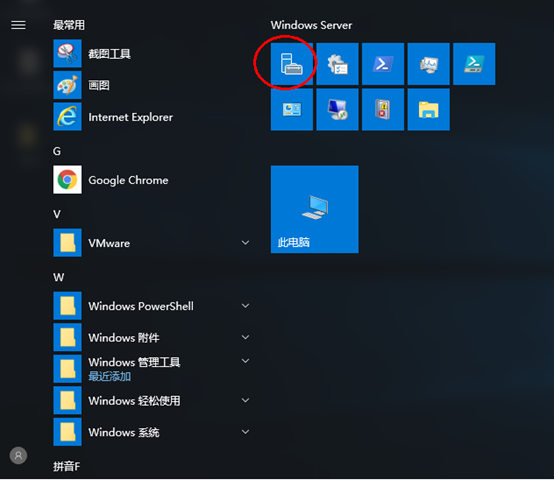
2.勾选添加角色和功能
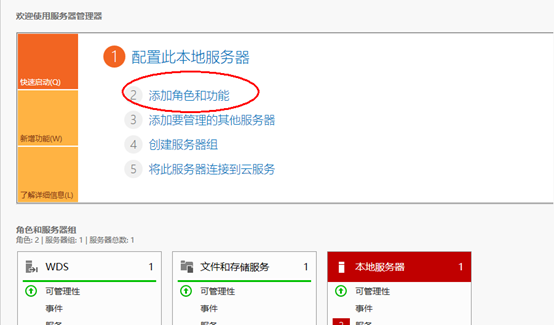
3.勾选部署服务
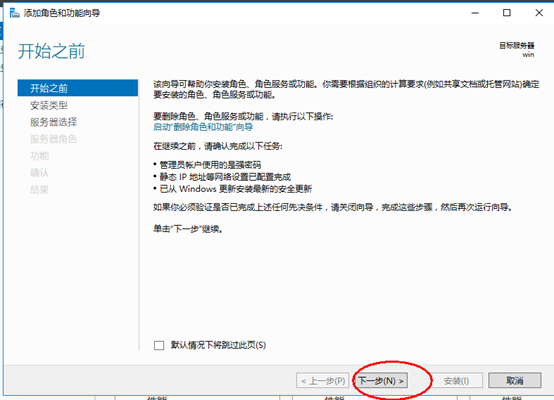
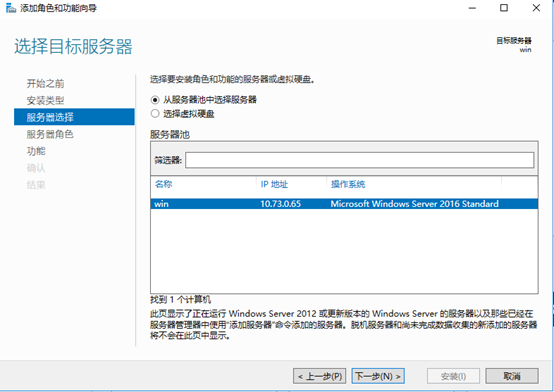
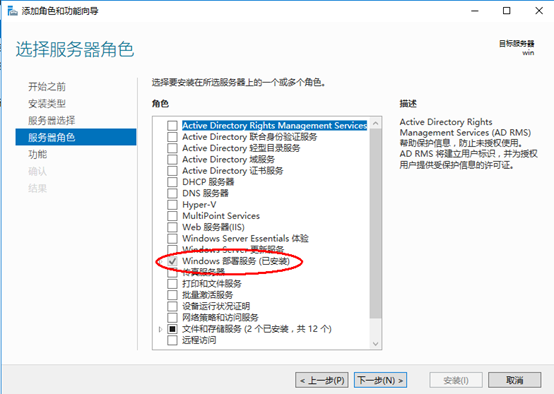
4.打开部署服务
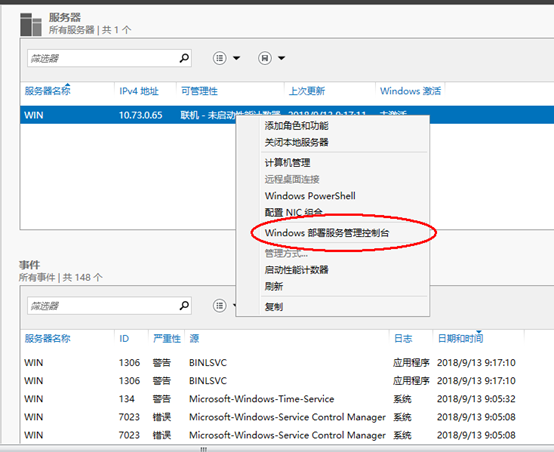
配置
1. 选择【独立服务】以及【响应所有客户端计算机】完成Windows部署服务的配置。
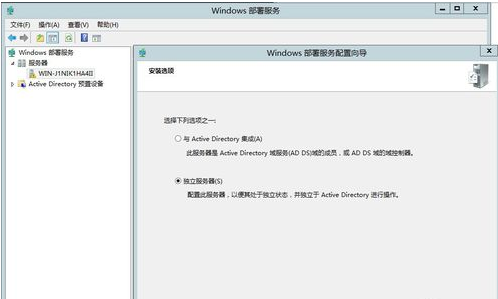
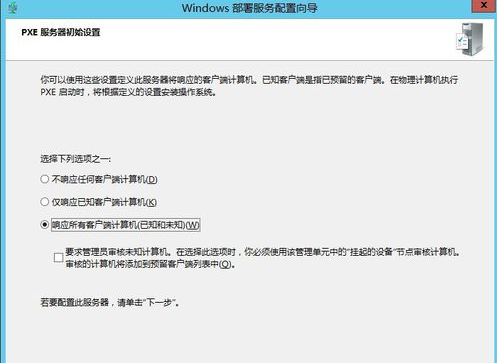
将要安装的系统加载到光驱
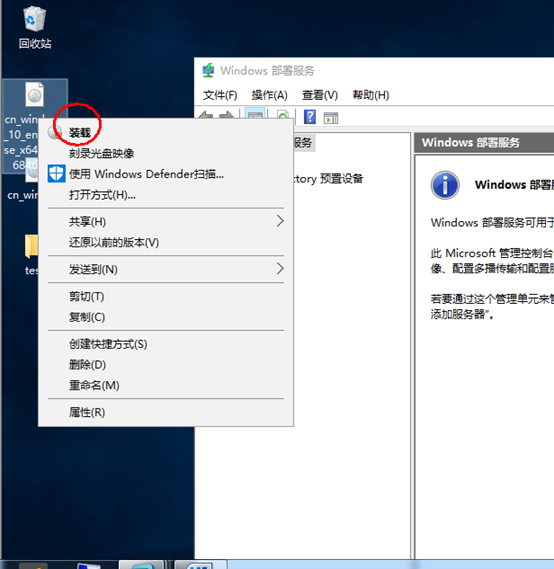

3.1配置部署服务
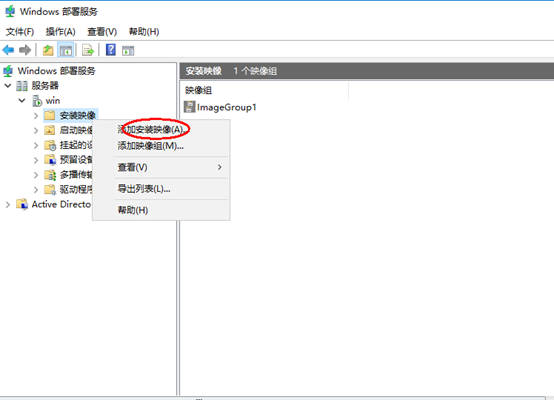
3.2 光盘中的source目录中install是安装映像
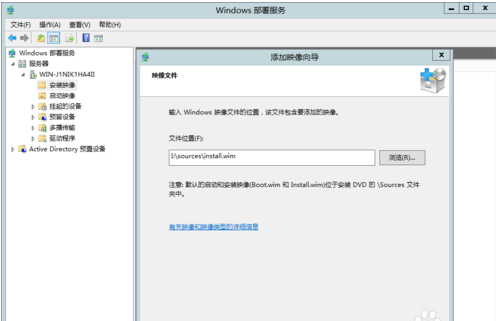
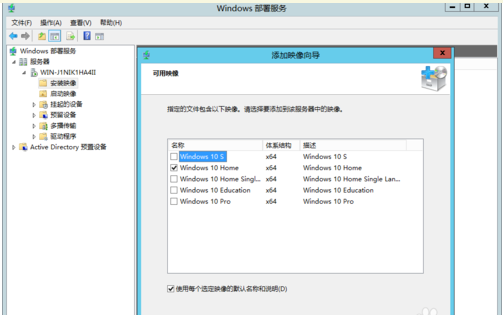
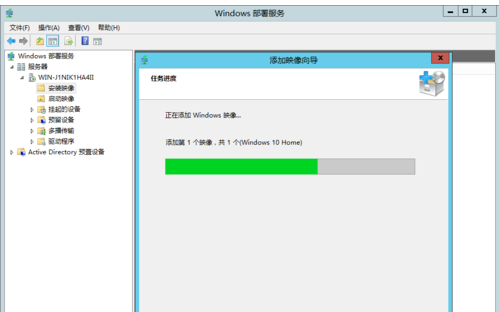
3.2应该我有2个光盘分别是win7和win10的所以,笔者这儿有2个光盘
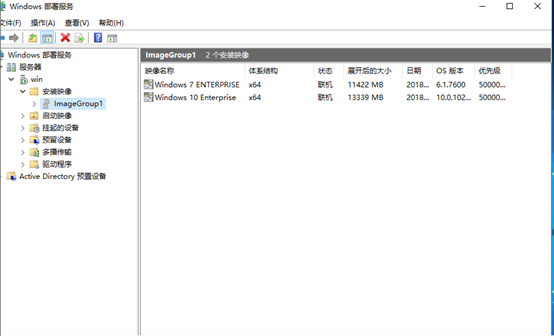
配置启动映像soutce目录下的boot是启动映像,只需要加载win10的启动映像即可,不需要加载win7启动映像,因为win7的启动映像缺少网卡驱动,win10的启动映像有网卡驱动比win7稳定一些,win7启动映像有时候会黑屏,或其他问题!
不要担心不能加载win7的问题,使用win10的启动方式加载,然后再安装的时候可以选择需要安装的操作系统
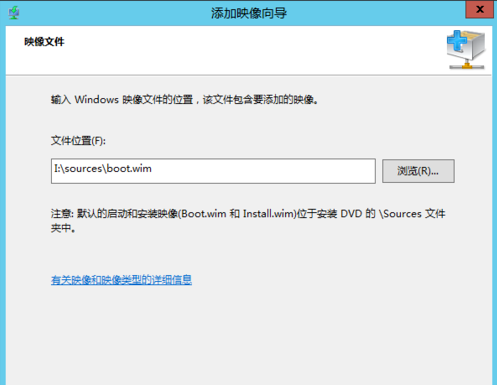
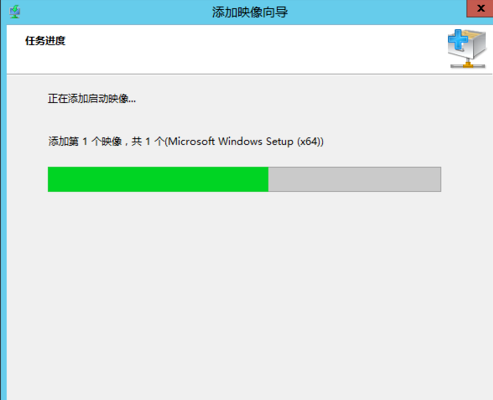
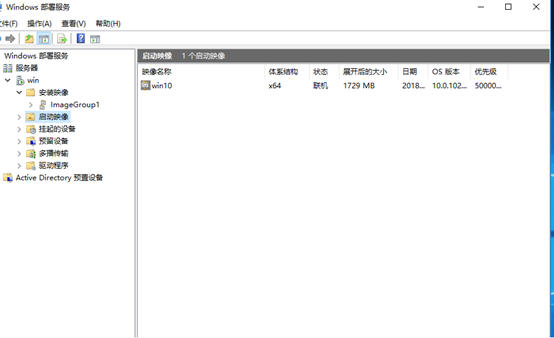
配置参数
右击【Windows部署服务器】在弹出的对话框中单击【属性】按钮;按照下图分别设置服务器的启动项、DHCP、多播等参数。
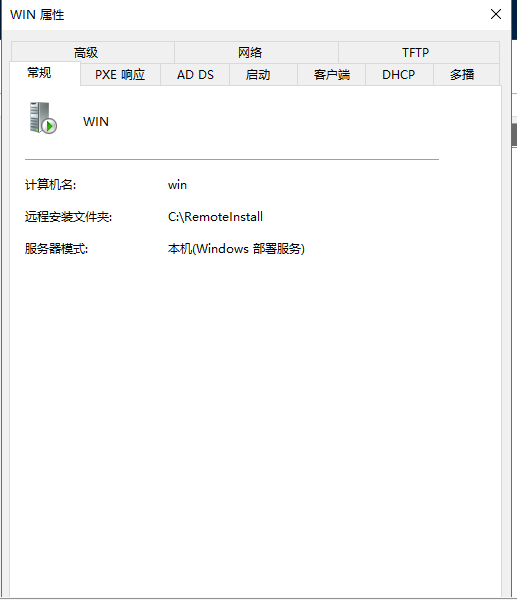
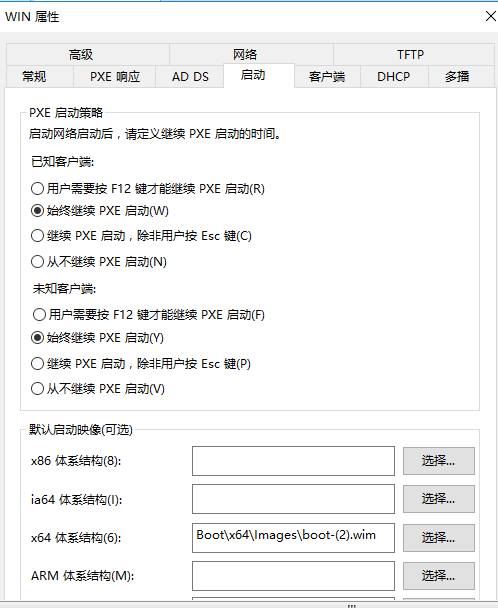
如果是dhcp在一台服务器上,需要勾选,笔者这儿不是所以就不勾选了
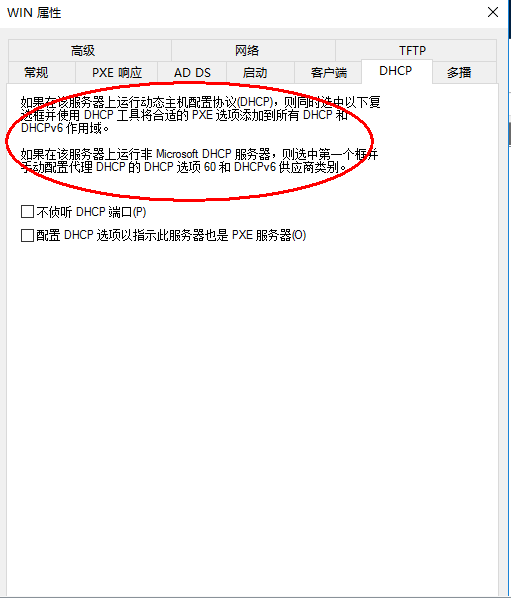
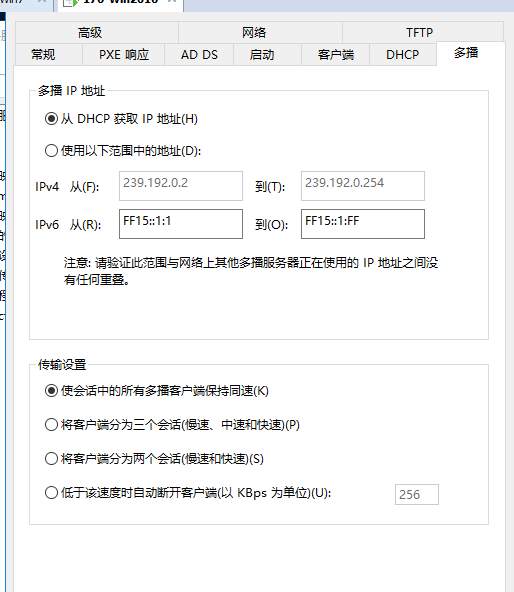
测试
容易出现的问题
1.网线问题请确定插好,并且在同一个网络环境下
2. 设置电脑为网络启动即可
测试效果
1.选择网络启动
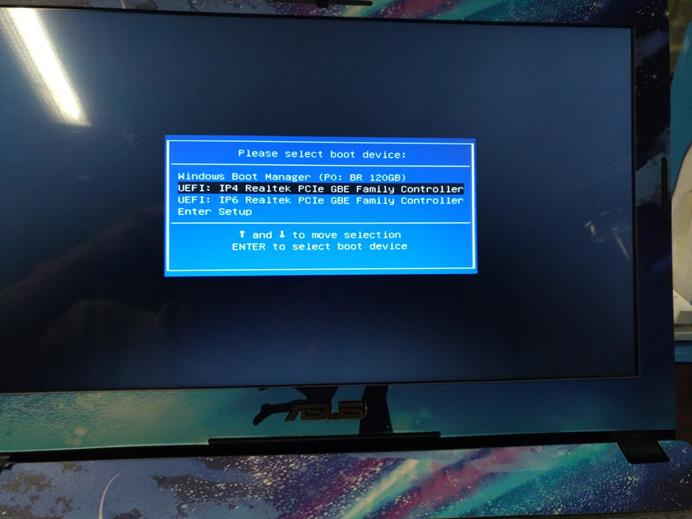
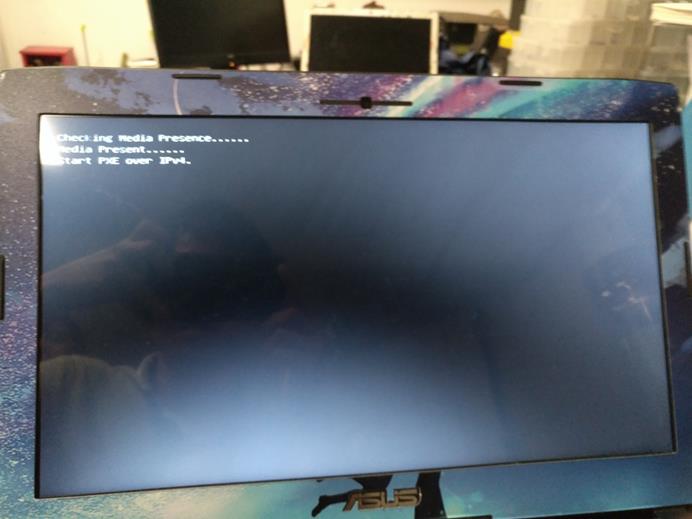
这儿因为只有win10安装启动,所以不用选择,系统自动进入
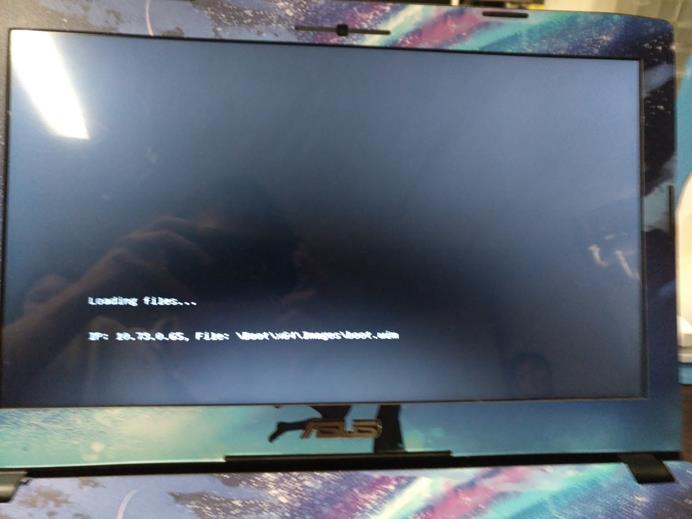
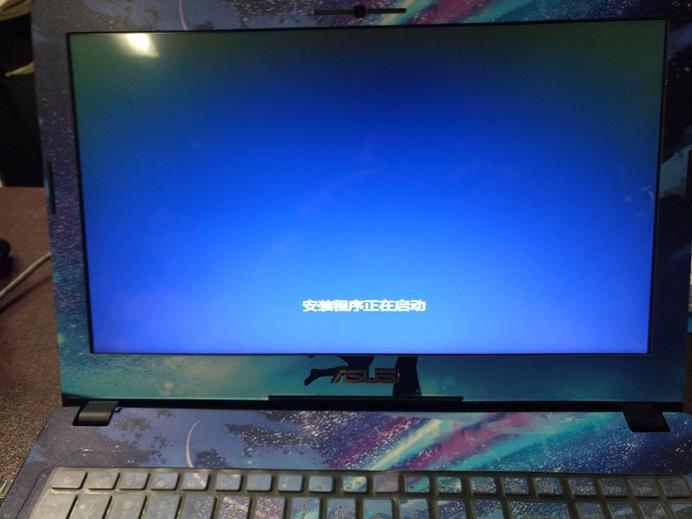
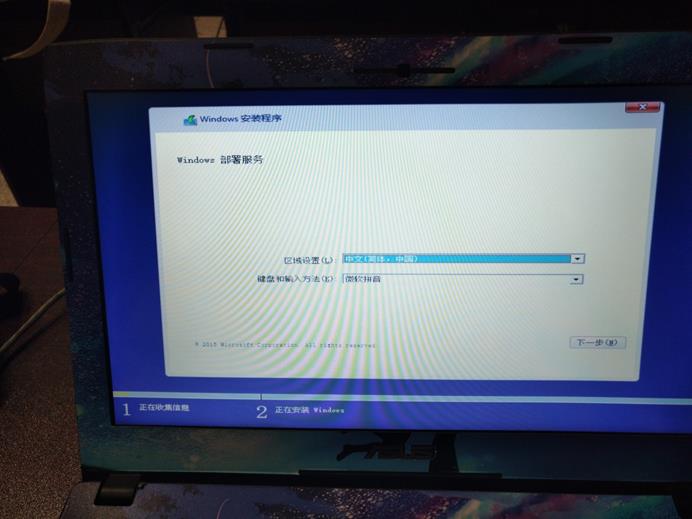
因为我们不是AD所以也就没有domain,这儿要想登录,可以使用"2016服务器计算机名\ administrator"密码也是服务器administrator的密码
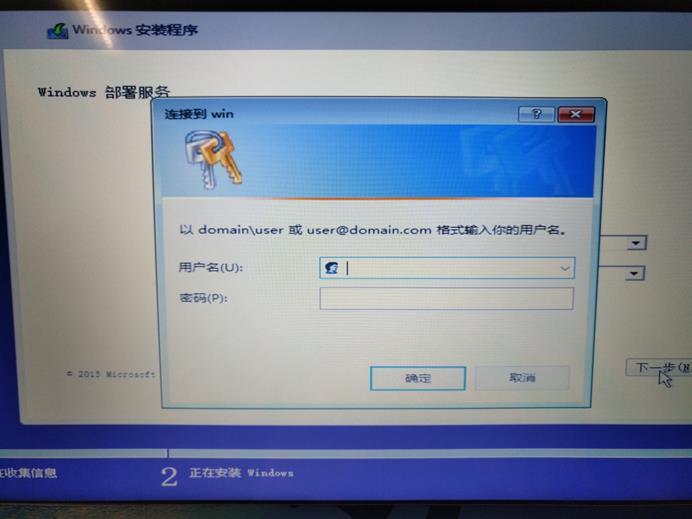
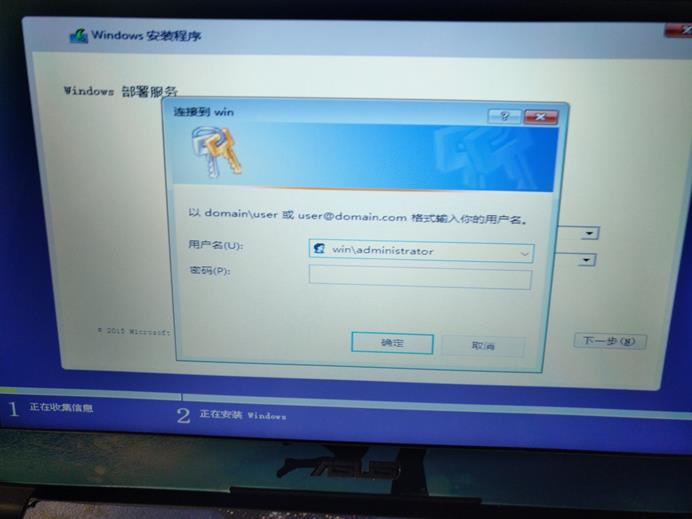
这儿就可以选择需要安装的操作系统

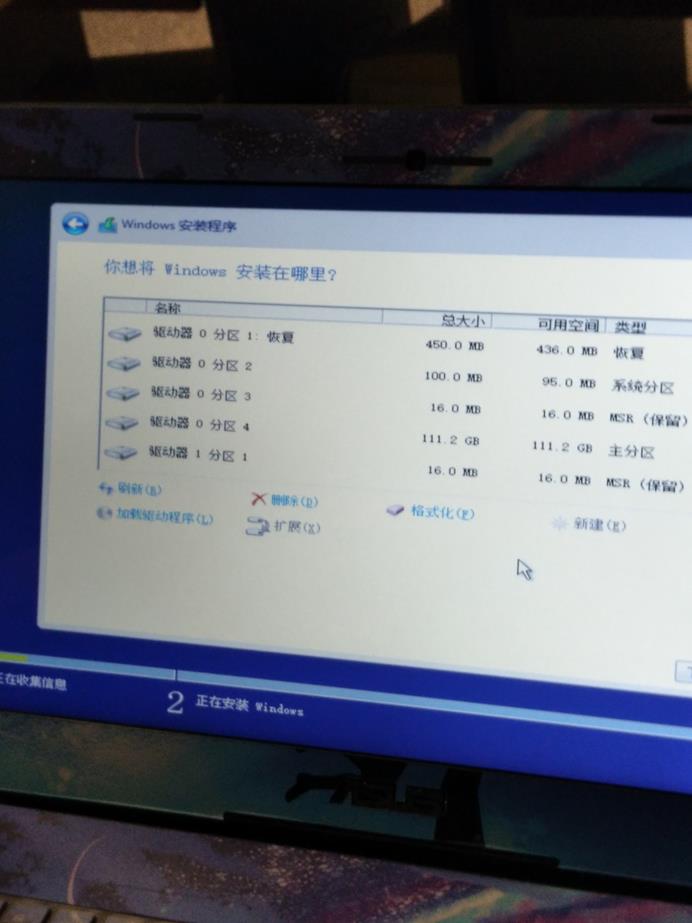
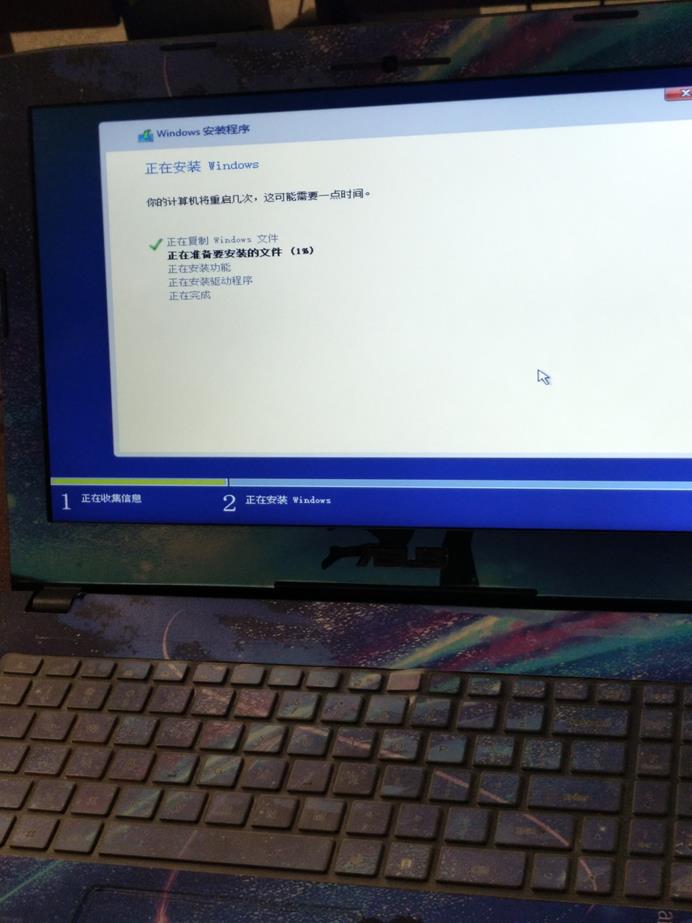
无人安装
到这儿还有一个无人的安装,那个是制作好了iso,类似gho文件然后再部署的时候选择即可,笔者这儿就不带大家做了,感兴趣可以自己做做。
以上就是本文的全部内容,希望对大家的学习有所帮助,也希望大家多多支持脚本之家。
 咨 询 客 服
咨 询 客 服